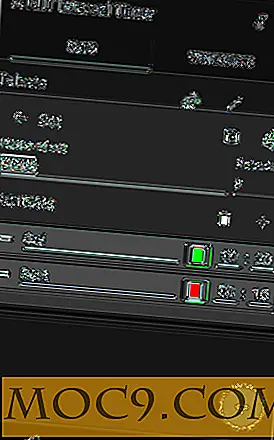Как да спрете процесите на фона и да ускорите Mac
Точно като хората, в компютъра има два вида активни процеси: съзнателното и подсъзнателното. Съзнателните ще бъдат приложенията, които стартираме, за да изпълняваме конкретни задачи, като браузъри, за да отворим уеб сайтове или имейл клиенти, за да управляваме имейлите си. Междувременно подсъзнателните са задачите, които се изпълняват във фонов режим. Ние не ги стартираме умишлено, може би дори не знаем, че съществуват, но те са необходимото зло, за да поддържате машината правилно.
Проблемът е, че понякога този подсъзнателен процес може да забави машината ви, особено за по-старите с по-малко системни ресурси. И може да бъде наистина досадно, ако системата ви обхожда, въпреки че просто отваряте едно или две приложения само когато спешно трябва да завършите работа.
Откъде знаете кои фонови процеси забавят системата ви? По-важното е как можете да поставите на пауза тези фонови процеси и да ускорите машината си достатъчно, за да свършите работата, без да рискувате да нарушите потока на машината си?
Следващото е как можете да го направите, ако сте на Mac.
Намиране на злодеите и техните идентификационни номера
Без значение колко мощна е вашата машина, тя има ограничени системни ресурси, които се споделят между всички активни процеси. Ако сумата от всички тези задачи консумира повече от наличните ресурси, цялата система ще бъде затънала докрай. За да избегнете това неудобство, може временно да спрем някои от фоновите процеси с по-нисък приоритет, за да освободим повече мощност, за да изпълним задачите, които понастоящем трябва да бъдат изпълнени.
Но тъй като знаем, че онези, които спираме, са важни за поддържането на гладкото функциониране на системата, можем да възобновим този процес по-късно, след като приключим с по-спешни дела.
Тъй като буквално съществуват стотици процеси (повярвайте ми, аз ги броих), които се случват едновременно едновременно, на случаен принцип спирането на всеки елемент, който срещате, определено не е ефективен метод.
Първото нещо, което трябва да направите, е да откриете кои операции използват най-много системни ресурси и да изберете тези, които не използвате.
1. Отворете "Monitor Activity." Можете да използвате Spotlight или Alfred, за да го отворите бързо, или можете да намерите приложението в "/ Applications / Utilities /".
2. Отидете в менюто "Преглед" и изберете "Всички процеси".

3. Сега трябва да видите всички активни процеси на екрана Monitor Activity. Продължете, като сортирате всички процеси с използвания "% CPU".
Това ще постави най-гладния за ресурсите процес на върха. Последната стъпка, която трябва да направите, е да намерите "Process ID" или "PID" за тези, които искате да поставите на пауза. Тази задача е много лесна, защото на екрана Монитор на активността има колона "PID". От примера на снимката по-долу можем да видим, че Said PID е "347".

Въоръжени с PID, нека продължим с стъпката за пауза.
Как да поставите на пауза процес на заден план
За следващата стъпка трябва да отворите приложението "Терминал". Подобно на Monitor Activity, терминалът също се намира в "/ Applications / Utilities /."
След като отворите терминала, можете да прекратите процеса със следната команда:
убие -STOP PID
PID е номерът, който намерихте в предишната стъпка. Използвайки горния пример, ако искам да поставя пауза в Safari, бих написал:
kill-STOP 347

Можете да видите, че Safari в моя Mac понастоящем не отговаря, защото неговият процес е спрян.

Можете да използвате тази команда, за да поставите на пауза колкото се може повече фонови процеси, колкото искате. Просто повтаряйте линията, като използвате различни PID, свързани с процесите, които искате да прекратите.
Моля, имайте предвид, че различните процеси ще бъдат присвоени на различните PID и тези PID винаги ще се променят при всяко рестартиране. Така че, ако искате да поставите на пауза Safari, ще намерите различен PID за вашия Safari, отколкото този в примера по-горе.
Също така е препоръчително да не затворите терминала след спиране на някои процеси, тъй като по-късно ще имате нужда от PID и най-лесният начин да ги намерите е като погледнете използваните преди това PIDs, написани на екрана Terminal.
Свързани : Управление на командата "Убий" в Linux
Как да възобновите процес
Да предположим, че сте приключили срока и се наслаждавате на чашата си. Не забравяйте да възобновите всички процеси, които сте спрели преди, за да може машината ви да се върне нормално да работи.
Можете да го направите, като използвате друга команда на терминал:
убива-CONT PID
Използвайте същите PID, които сте използвали за пауза на процесите. В противен случай ще оставите някои от задачите да се окажат във фонов режим.
Как да поставите на пауза и да възобновите процеса, като използвате "AppName"
Ако имате проблеми с намирането на PID на приложението, което искате да поставите на пауза, можете да използвате "AppName" вместо PID.
В терминала просто изпълнете следната команда, но не забравяйте да замените "AppName" с конкретното AppName, което сте открили с помощта на Activity Monitor ("Google Drive" в този случай):
killall -STOP AppName
Заменете "AppName" с името на приложението.
За Google Диск тази команда става:
killall -STOP "Google Диск"
Забележка : Цитатът се изисква само ако AppName съдържа интервал, например Google Диск.
За да възобновите лесно приложението, въведете следната команда и не забравяйте да замените "AppName" с конкретното име на приложението, което искате да поставите на пауза и да го възобновите.
killall-CONT "AppName"
За Google Диск:
killall-CONT "Google Диск"
Опитали ли сте този метод да поставите на пауза фона на процесите? Имате ли други методи за освобождаване на системните ресурси? Моля, споделете ги с помощта на коментарите по-долу.
Тази статия е публикувана за първи път през май 2014 г. и е актуализирана през декември 2017 г.